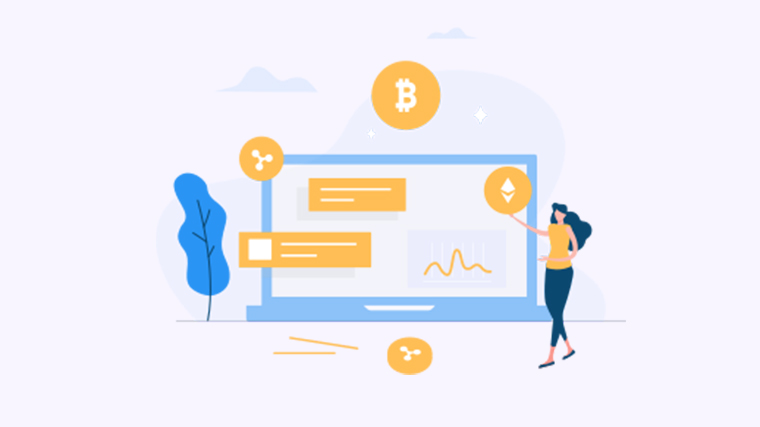
你是不是经常在使用Word时想要给某些文字或句子添加画线效果,但不知道该怎么做呢?别担心,本文将向你介绍几种简单的方法来帮助你在Word中添加画线。
方法一:使用下划线功能
下划线是Word中最基本和常见的画线方式之一。按照以下步骤来使用下划线功能:
- 选择你想要画线的文字或句子。
- 在顶部菜单栏中的“字体”选项卡中,点击“字下加线”按钮。
这样,选中的文字或句子就会被添加下划线。
方法二:使用绘图工具
如果你想要更自由地画线或创建复杂的形状,可以使用Word的绘图工具。
- 点击Word中的“插入”选项卡。
- 在“插入”选项卡中,找到并点击“形状”按钮。
- 选择你想要使用的形状,如直线、曲线等。
- 点击Word文档中的任意位置来绘制线条。
- 根据需要调整线条的样式、颜色和粗细。
通过绘图工具,你可以自由地创建各种形状和线条,实现更灵活的画线效果。
方法三:使用辅助线工具
Word还提供了辅助线工具,可以帮助你画直线或规则的曲线。
- 点击Word中的“查看”选项卡。
- 在“查看”选项卡中,找到并点击“辅助线”按钮。
- 拖动辅助线到你想要绘制直线或曲线的位置。
- 在辅助线上点击并拖动,即可绘制直线或规则的曲线。
辅助线工具可以帮助你更准确地绘制直线和曲线,确保画线效果符合你的要求。
现在你已经学会了在Word中画线的几种方法!不管是要在文档中添加一条简单的下划线,还是要绘制复杂的形状和曲线,都可以轻松实现。
快去尝试一下,并将你的成果与我们分享吧!
